

Som standard visar pekfältet högst upp på MacBook Pros tangentbord appspecifika kontroller som visas när du behöver dem och försvinner när du inte gör det. I den här steg-för-steg-tutorialen kommer vi att lägga ut stegen för att anpassa pekfältet så att det antingen kontinuerligt visar funktionstangenterna eller en komplett serie mediakontroller hela tiden.
Funktionstangenter och genvägar
Innan vi kommer till det, bara en snabb påminnelse om att fysiska Mac-tangentbord har en rad funktionstangenter med motsvarande media och andra driftsfunktioner tryckta på varje knapp.
Beroende på storleken och typen av ditt fysiska tangentbord, vare sig det är internt eller externt, kan mediekontroller ge praktiska genvägar till dessa macOS-kontroller:
- Ljusstyrka
- Tangentbordets bakgrundsbelysningskontroll
- Mission Control
- Startplatta
- Play / Pause
- Spola tillbaka
- Snabbspola
- Volymkontroll
- Stum
- Kommandot Mata ut
Du kan kopiera denna layout på pekfältet genom att välja mellan att alltid visa funktionsknapparna eller mediekontrollerna åt gången. Som en bonus kan en modifieringsknapp snabbt få åtkomst till mediefunktioner när din pekfält är inställd på att alltid visa F1-F12-tangenterna, och vice versa.
 Funktionstangenterna högst upp på fysiska Mac-tangentbord fungerar som praktiska genvägar.
Funktionstangenterna högst upp på fysiska Mac-tangentbord fungerar som praktiska genvägar.Följ med iDownloadBlog när vi redogör för hur du enkelt kan växla från standardkontrollpanelen för att alltid visa antingen funktionstangenterna eller de inbyggda mediekontrollerna och andra driftknappar.
Visar alltid funktionstangenter på pekfältet
Om du vill justera pekfältets inställningar måste du öppna inställningsfönstret Tangentbord i Systeminställningar. Om din MacBook Pro är ansluten till en extern skärm ser du inga inställningar i pekfältet i Systeminställningar om du inte öppnar locket till den bärbara datorn.
1) Klicka på Apple-menyn, välj sedan alternativet Systeminställningar.
2) Klicka på ikonen märkt i fönstret Systeminställningar Tangentbord.
3) Klicka nu på Tangentbordsfliken.
4) Klicka på menyn märkt med texten om pekfältet alltid ska visa mediakontroller "Touch Bar visar" och välj alternativet Expanded Control Strip från popup-menyn.
5) För att kunna komma åt dina funktionstangenter, tryck också på menyn märkt med texten “Tryck på Fn-tangenten för” och välj alternativet "Visa F1, F2, etc. Nycklar”.
6) Om du använder ett externt tangentbord medan din MacBook Pro är i clamshell-läge (locket är stängt medan datorn är ansluten till en extern skärm), se till att markera rutan bredvid “Använd F1, F2, etc. tangenter som standardfunktionsknappar på externa tangentbord”.
Så här ska din konfiguration se ut.
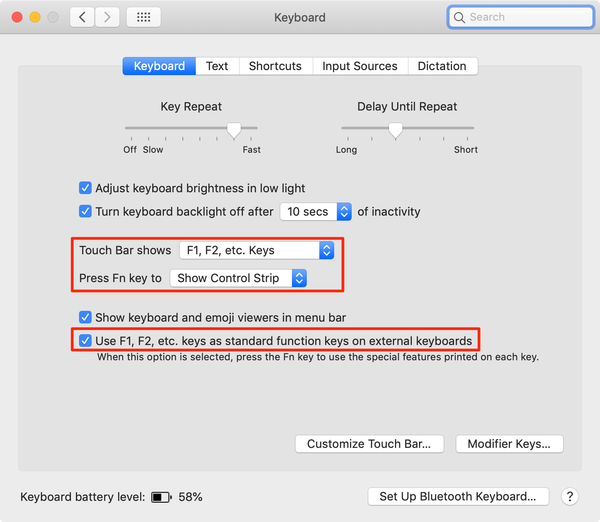 Dessa inställningar visar alltid funktionstangenterna på pekfältet.
Dessa inställningar visar alltid funktionstangenterna på pekfältet.Med denna inställning kommer pekfältet alltid att visa standarduppsättningen av mediekontroller - precis som en Mac-anteckningsbok eller fysiskt Apple-tangentbord. Om du någonsin behöver komma åt F1-F2-tangenterna trycker du bara på Fn-tangenten längst ner till vänster på tangentbordet.
 Den vanliga funktionsknappraden, som replikeras på pekfältet.
Den vanliga funktionsknappraden, som replikeras på pekfältet.Om du gör det ersätter du F1-F12-knapparna på pekfältet tillfälligt med motsvarande medieknappar. Om du släpper Fn-tangenten återgår din pekfält till sitt tidigare tillstånd.
 Håll Fn-knappen intryckt för att växla mellan de vanliga F1-F12-tangenterna och dina mediekontroller.
Håll Fn-knappen intryckt för att växla mellan de vanliga F1-F12-tangenterna och dina mediekontroller.Om du håller ner Fn-tangenten medan du trycker på en av funktionstangenterna på externa tangentbord påkallas motsvarande F1-F12-tangent snarare än mediakontrollen som är tryckt på den.
Att kontinuerligt visa funktionstangenterna på pekfältet är särskilt praktiskt när du kör Windows på din Mac eller använder macOS-appar som tilldelar genvägar till F1-F12-tangenterna.
Visar alltid mediatangenter på pekfältet
Gör följande för att alltid visa mediatangenterna på Touch BarUn
1) Klicka på Apple-menyn och välj Systeminställningar.
2) Klicka på ikonen som är märkt Tangentbord.
3) Välj Tangentbordsfliken.
4) Klicka på menyn "Touch Bar visar" och välj alternativet “F1, F2, etc. tangenter”.
5) Klicka sedan på menyn “Tryck på Fn-tangenten för” och välj alternativet “Show Control Strip”.
6) Ta bort rutan “Använd F1, F2, etc. tangenter som standardfunktionsknappar på externa tangentbord”.
Så här ser din inställning ut i inställningsfönstret för tangentbord.
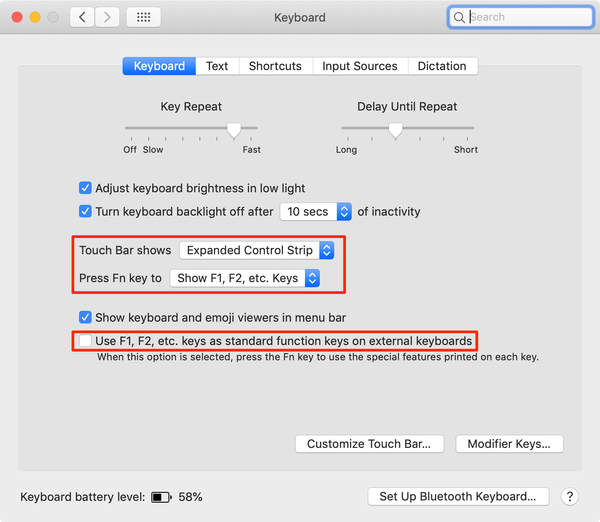 Ställ in tangentbordets inställningar så här att pekfältet alltid visar macOS: s mediakontroller.
Ställ in tangentbordets inställningar så här att pekfältet alltid visar macOS: s mediakontroller.Nu kommer pekfältet alltid att visa dina genvägar för mediekontroll. Genom att hålla ned modifieraren Fn-tangenten ändras pekfältet för att visa F1-F12-tangenterna för dig att välja, och sedan återgår det till sitt tidigare tillstånd när du släpper Fn-tangenten.
 Persistenta mediegenvägar och andra operativa nycklar på pekfältet.
Persistenta mediegenvägar och andra operativa nycklar på pekfältet.I den här installationen styr ditt externa tangentbord mediamedia när du trycker på en av funktionstangenterna. Precis som med pekfältet håller du bara Fn-knappen medan du trycker på F1-F12-tangenterna för att åberopa deras standardfunktion.
Behövs hjälp? Fråga iDB!
Om du gillar det här sättet, skicka det till dina supportpersoner och lämna en kommentar nedan.
Fastnade? Är du inte säker på hur du gör vissa saker på din Apple? Låt oss veta via [email protected] och en framtida handledning kan ge en lösning.
Skicka in dina egna förslagsförslag via [email protected].











